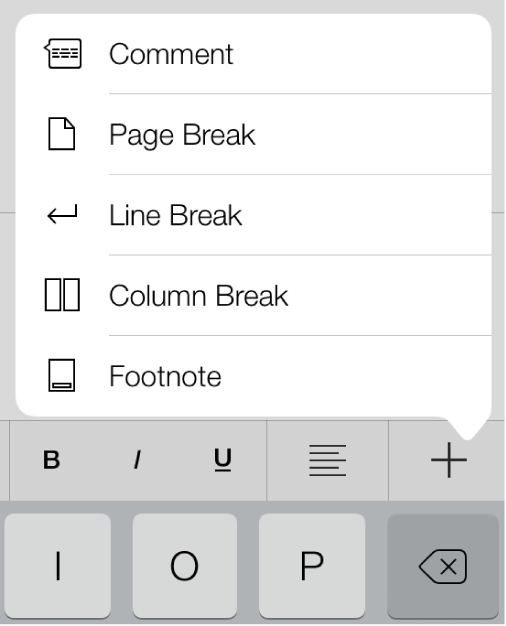
Der Text in einem Dokument wird automatisch von einer Seite auf die nächste oder von einer Spalte in die nächste umbrochen. Wenn Sie Text manuell auf die nächste Seite oder in die nächste Spalte umbrechen möchten, können Sie Seiten- und Spaltenumbrüche einfügen.
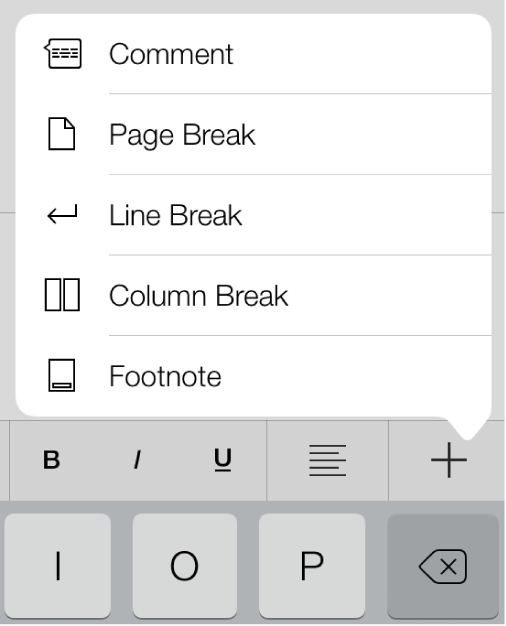
Mit einem manuellen Zeilenumbruch, der auch weicher Zeilenumbruch genannt wird, beginnen Sie eine neue Zeile, nicht jedoch einen neuen Absatz. Mit einem Seitenumbruch bewegen Sie die nächste Zeile des Texts an den Anfang der nächsten Seite.
Tippen Sie auf die Stelle im Text, an der der Umbruch erfolgen soll.
Tippen Sie in der Formatierungsleiste über der Tastatur auf ![]() und anschließend auf „Zeilenumbruch“ oder „Seitenumbruch“.
und anschließend auf „Zeilenumbruch“ oder „Seitenumbruch“.
Wenn Sie einen Zeilen- oder Seitenumbruch einfügen, fügt Pages ein Formatierungszeichen ein, das als Steuerzeichen bezeichnet wird. Sie sehen diese Formatierungszeichen, wenn Sie Text auswählen, der sie beinhaltet.
Sie können die Anzahl der Spalten für einige Absätze Ihres Dokuments oder für einen ganzen Abschnitt ändern.
Wählen Sie die Absätze aus, die Sie in Spalten umwandeln möchten.
Tippen Sie auf eine beliebige Stelle auf der Seite, wenn Sie den vollständigen Dokumentabschnitt oder das vollständige Dokument mehrspaltig darstellen möchten.
Tippen Sie in der Symbolleiste auf ![]() und dann auf „Layout“.
und dann auf „Layout“.
Tippen Sie auf „-“ oder „+“, um Spalten zu löschen oder hinzuzufügen.
Tippen Sie auf die Stelle im Text, an der die vorherige Spalte enden soll.
Tippen Sie in der Formatierungsleiste über der Tastatur auf ![]() und anschließend auf „Spaltenumbruch“.
und anschließend auf „Spaltenumbruch“.
Wenn Sie einen Spaltenumbruch einfügen, fügt Pages ein Formatierungszeichen ein, das als Steuerzeichen bezeichnet wird. Sie sehen diese Formatierungszeichen, wenn Sie Text auswählen, der sie beinhaltet.